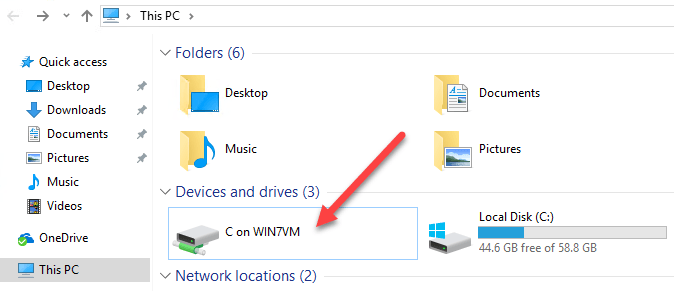
Wenn Sie den Remote-Desktop häufig verwenden, um in Ihrem Netzwerk zu arbeiten, haben Sie wahrscheinlich bemerkt, dass beim Remote-Arbeiten auf lokale Dateien und Verzeichnisse auf Ihrem Computer in der Terminalserversitzung nicht zugegriffen werden kann. Sie beenden die Dateien, die Sie auf dem Remote-Server bearbeiten, an Ihren lokalen Computer. Das ist eine mühsame Aufgabe, richtig? Zum Glück bietet Remote Desktop dafür eine einfache Lösung.
Wenn Sie Remote Desktop öffnen, indem Sie auf gehen Start> Alle Programme> Zubehör> Remote Desktop:

Klicke auf Optionen, Klicken Sie dann auf Lokale Ressourcen, dann klicke auf dasMehr und dann das Kontrollkästchen neben Fährt.

Klicke auf OK und klicken Sie dann auf Verbinden. Klicken Sie in Ihrer Terminalserver-Sitzung auf die SchaltflächeMein ComputerDas Symbol und die lokalen Laufwerke auf Ihrem Computer sollten in Ihrer Terminalserver-Sitzung angezeigt werden. Es sollte das Etikett haben Datenträger aus der Remotedesktopverbindung.

In neueren Versionen von Remote Desktop wird nur der Laufwerksbuchstabe gefolgt vonauf Computername" Wie nachfolgend dargestellt.
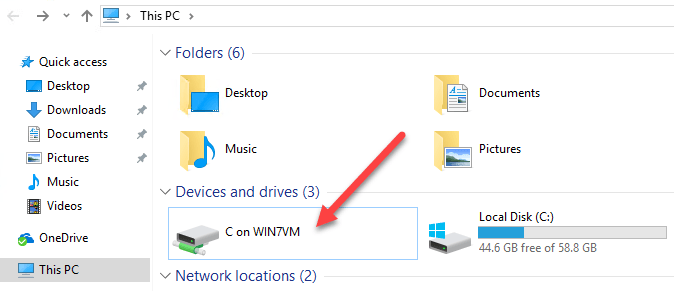
Wenn Sie nicht auf das Symbol Arbeitsplatz zugreifen können, klicken Sie auf Start, klicke auf Lauf und Typ \ tsclient \ C. Dies ist der Fall, wenn das Verzeichnis, auf das Sie auf Ihrem Computer zugreifen möchten, das Laufwerk C ist. Andernfalls ersetzen Sie Ihren systemspezifischen Buchstaben durch C.

